Trayectoria de herramienta V-Carve
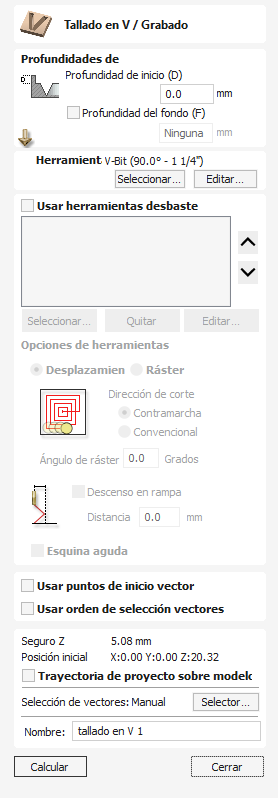
Este icono abre el formulario V-Carving Toolpath que se utiliza para especificar el tipo de tallado requerido, detalles, parámetros de corte y {internalLink:page1}.
V-Carving utiliza una fresa de ángulo constante que se mueve a una profundidad variable para crear un efecto de tallado en 3D en el trabajo. El software calcula automáticamente una ruta definida por la combinación del ángulo de la herramienta especificada y el ancho y la forma de los vectores que se mecanizan.
Mira este vídeo para verlo en acción:
 Profundidades de corte
Profundidades de corte
Profundidad de inicio (D) especifica la profundidad a la que se calcula la trayectoria de herramienta de tallado en V, lo que permite mecanizar el grabado /grabado en V dentro de una región de vaciado. Al cortar directamente en la superficie de un trabajo, la profundidad de inicio suele ser 0,0. Si el grabado / grabado en V se va a mecanizar en la parte inferior de un vaciado o región escalonada, se debe introducir la profundidad del vaciado / paso. Por ejemplo, para tallar o grabar en la parte inferior de un vaciado de 0,5 pulgadas de profundidad, la Profundidad de inicio es de 0,5 pulgadas
 Profundidad de inicio (D)
Profundidad de inicio (D)
Profundidad de inicio (D) especifica la profundidad a la que se calcula la trayectoria de herramienta de tallado en V, lo que permite mecanizar el grabado /grabado en V dentro de una región de vaciado. Al cortar directamente en la superficie de un trabajo, la profundidad de inicio suele ser 0,0. Si el grabado / grabado en V se va a mecanizar en la parte inferior de un vaciado o región escalonada, se debe introducir la profundidad del vaciado / paso. Por ejemplo, para tallar o grabar en la parte inferior de un vaciado de 0,5 pulgadas de profundidad, la Profundidad de inicio es de 0,5 pulgadas
 Profundidad plana (F)
Profundidad plana (F)
Al marcar ✓ esta opción limita la profundidad a la que se mecanizarán las herramientas y se utiliza para tallado y grabado de fondo plano.
Cuando se especifica Sin profundidad plana, la trayectoria se calculará para tallar o grabar hasta la profundidad completa, como se muestra a continuación. Se calcularán automáticamente múltiples pasadas de nivel z cuando la herramienta necesite cortar más profundamente que la profundidad de pasada especificada en la base de datos de herramientas.
Sin profundidad plana
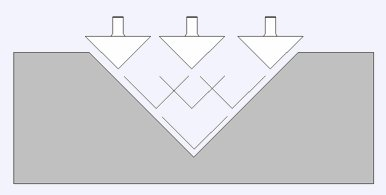
Profundidad plana
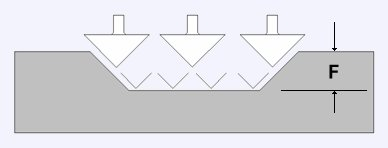
Profundidad plana usando 2 herramientas
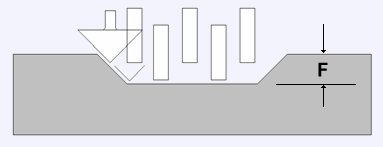
 Herramienta
Herramienta
Al hacer clic en el botón se abre la base de datos de herramientas desde la cual se puede seleccionar la herramienta de tallado o grabado en V requerida. Consulte la sección sobre la base de datos de herramientas para obtener más información al respecto.
Al hacer clic en el botón se abre el formulario Editar herramienta que permite modificar los parámetros de corte de la herramienta seleccionada, sin cambiar la información maestra en la base de datos. Tenga en cuenta que las herramientas de punta esférica también se pueden utilizar para diseños V-Carve.
 Usar herramientas de limpieza
Usar herramientas de limpieza
Marque ✓ esta opción si desea utilizar fresas de extremo, de punta esférica o de grabado para mecanizar las grandes regiones abiertas de un diseño. Si no se selecciona ninguna herramienta aquí pero se especifica Profundidad plana, entonces la herramienta de tallado en V seleccionada se utilizará para limpiar las áreas planas y para el tallado en V. Todas las herramientas de esta sección dejarán un margen para la herramienta V-Carving. Sujeto a esto, la primera herramienta de la lista eliminará todo el material que pueda, mientras que las herramientas siguientes solo mecanizarán áreas en las que las herramientas anteriores no podían encajar. El orden de las herramientas en la lista debe coincidir con el orden en que se ejecutarán en la máquina.
Al hacer clic en el botón se abre la base de datos de herramientas desde la que se puede seleccionar y agregar a la lista la herramienta de limpieza necesaria.
Al hacer clic en el botón se eliminará la herramienta seleccionada de la lista.
Al hacer clic en el botón se abre el formulario Editar herramienta, que permite modificar los parámetros de corte de la herramienta seleccionada, sin cambiar la información maestra de la base de datos.
Al hacer clic en los botones de flecha arriba y abajo, la herramienta seleccionada subirá y bajará en la lista respectivamente.
 Opciones de la herramienta de despeje
Opciones de la herramienta de despeje
La estrategia utilizada para borrar el material, ya sea Desfase o Ráster, se puede elegir para la primera trayectoria de herramienta de despeje. En el caso de Ráster, se puede introducir un ángulo ráster.
La dirección de corte, ya sea Contramarcha o Convencional, se puede seleccionar para cada herramienta de despeje.
Marcando ✓ rampa Descenso en rapa aplica inclinación a los movimientos de profundidad de la primera trayectoria de herramienta de despeje.
Las opciones anteriores son las mismas que las que se encuentran en el formulario de vaciado.
Marcar ✓ la opción Esquina aguda elevará la herramienta Grabado seleccionada para que se ajuste a la punta de herramienta más pequeña en regiones más estrechas. Esta opción está disponible para una herramienta colocada en segundo lugar o más adelante en la lista.
 Usar puntos de inicio vectoriales
Usar puntos de inicio vectoriales
Si esta opción está marcada ✓, el punto inicial de los segmentos de trayectoria de herramienta de perfil y desfase estará lo más cerca posible del punto inicial del vector de contorno correspondiente. De lo contrario, esto queda en el programa.
 Usar orden de selección vectorial
Usar orden de selección vectorial
Si esta opción está marcada ✓, los vectores se mecanizarán en el orden en que los seleccionó. Si la opción no está marcada, el programa optimizará el orden para reducir el tiempo de mecanizado.
 Propiedades de posición y selección
Propiedades de posición y selección
 Z seguro
Z seguro
La altura sobre el trabajo a la que es seguro mover el cortador a una velocidad de avance rápida/máxima. Esta dimensión se puede cambiar abriendo el formulario Configuración de material.
 Posición de la casa
Posición de la casa
Posición desde y hacia la que se desplazará la herramienta antes y después del mecanizado. Esta dimensión se puede cambiar abriendo el formulario Configuración de material.
 Proyectar trayectoria en modelo 3D
Proyectar trayectoria en modelo 3D
Esta opción sólo está disponible si se ha definido un modelo 3D. Si esta opción está marcada, ✓ después de que se haya calculado la trayectoria, se proyectará (o 'soltará') en Z sobre la superficie del modelo 3D. La profundidad de la trayectoria original debajo de la superficie del material se utilizará como la profundidad proyectada debajo de la superficie del modelo.
Nota:
Cuando se proyecta una trayectoria sobre el modelo 3D, su profundidad se limita para que no exceda la parte inferior del material.
 Selección de vectores
Selección de vectores
Esta área de la página de trayectoria le permite seleccionar automáticamente vectores para mecanizar utilizando las propiedades o la posición del vector. También es el método mediante el cual puede crear plantillas de trayectoria para reutilizar la configuración de su trayectoria en proyectos similares en el futuro. Para obtener más información, consulte las secciones Selector de vectores y plantillas de trayectoria avanzada.
 Nombre
Nombre
Se puede ingresar el nombre de la ruta de herramienta o se puede usar el nombre predeterminado.